
תוכן עניינים:
- מְחַבֵּר John Day [email protected].
- Public 2024-01-30 09:12.
- שונה לאחרונה 2025-01-23 14:46.


SpaceBall 4000 (שווה ערך ל- 5000FLX, אך לא 5000) הוא עכבר תלת מימד מבוסס סדרתי עם 12 כפתורים שתוכלו לקנות ב- eBay בפחות מ -20 $. אלה נחמדים לעיצוב גרפיקה תלת מימדית, מכיוון שאתה יכול להזיז דגמים לאורך שלושה צירים ולסובב אותם רק על ידי הזזת כדור. לאחרונה הכנתי תוסף Chrome המאפשר לך להשתמש בו ב- TinkerCAD, למשל. או שתוכל להשתמש בו כג'ויסטיק בעל שישה צירים עם 12 כפתורים (למתאם יש מצב להחלפה המאפשר לך להפעיל את המצב הזה) במשחקים כמו Descent.
אני אראה כיצד תמורת $ 5 תוכל לבנות מתאם USB ל- SpaceBall שגורם לו לחקות את רוב הפונקציונליות של SpaceMouse Pro הרבה יותר חדש, כך שתוכל להשתמש בו עם מנהלי ההתקנים העדכניים ביותר של 3DConnexion.
חלקים לפרויקט:
- לוח פיתוח מינימלי STM32F103C8T6: גלולה שחורה כמו זו ($ 1.90 נשלח) או כדור כחול כמו זה ($ 1.94 נשלח); אם אתה משתמש בכדור הכחול, סביר להניח שתצטרך להלחם נגד נוסף (כנראה 1.8K); אם אתה משתמש בכדור השחור, יש פוטנציאל (אבל זה לא קרה כשניסיתי עם הלוח SP3232) שיהיו לך כמה בעיות באספקת החשמל ותצטרך להלחם חוט ישירות בדיודה בלוח.
- לוח זכר SP3232 TTL ל- RS232 DB9 כמו זה (ebay $ 3.09).
כלים:
- מתאם USB ל- UART לטעינת מטען האתחול על לוח הפיתוח. אם יש לך אחד יושב, אתה יכול להשתמש בארדואינו בשביל זה, או באחד ממתאמי ה- USB ל- UART הרבים ב- aliexpress בסביבות $ 1
- מלחם
- מחשב להפעלת ה- Arduino IDE.
שלב 1: טען את מטען האתחול והכן את סביבת Arduino

עוקב אחר שלבים 1 ו -2 במדריך זה כדי לטעון את מטען האתחול על הלוח ולהכין את Arduino IDE ללוח (עם זאת, תוכל לדלג על ספריית GameControllers).
אם יש לך כדור כחול, מדוד את ההתנגדות בין PA12 ל- 3.3V. אם זה יותר מ- 1.5K באופן משמעותי, שים נגד בין שני הפינים האלה כדי להקביל להתנגדות הקיימת ולהוריד אותו ל -1.5K. אם מדדת 10K, עליך להכניס נגד של 1.8K. (שים לב כי כמה לוחות בעלי פריסת הגלולה הכחולה הם בצבע שחור. הדרך להבדיל ביניהם היא שפריסת הגלולות הכחולות כוללת קו 5V.)
שלב 2: חבר לוח סידורי

בצע את החיבורים הבאים בין מתאם RS232 לבין הגלולה:
- VCC - V3
- GND - G
- TXD - A10
- RXD - A9
- RTS - B11
חבר את ה- SpaceBall למתאם RS232. חבר את הגלולה ליציאת USB. המתן מספר שניות. אם הכל ילך כשורה, ה- SpaceBall ישמיע שני צפצופים. זה מראה שהחיבורים החשמליים טובים. אם אתה נתקל בבעיות, עיין בסעיף "מה לעשות אם יש לו פחות כוח?" שלב.
שלב 3: טען את הסקיצה על הלוח
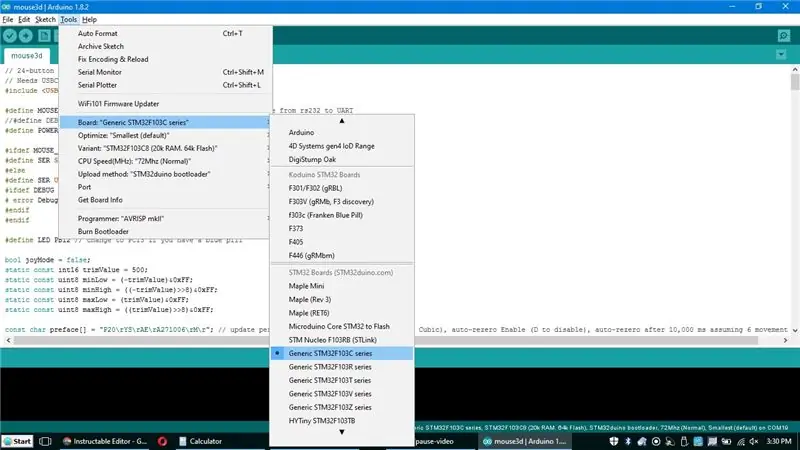

טען את הסקיצה שלי של Mouse3D לתוך Arduino. אם יש לך כדור כחול, ערוך את קו ה- LED כך שיהיה PC13 במקום ה- PB12 של הגלולה השחורה.
חבר את הגלולה למחשב שלך.
עבור אל כלים | לוח וגלול מטה כדי לבחור בסדרת STM32F103C הגנרית.
לחץ על כפתור העלה (חץ ימינה) ב- Arduino IDE.
זה הכל. עכשיו יש לך מתאם. נתק אותו וחבר אותו שוב כדי להשתמש בו. אני ממליץ להוריד עבור זה את מנהלי ההתקנים העדכניים ביותר של 3D Connexion. המתאם שלך גורם למכשיר להעמיד פנים שהוא SpaceMouse Pro, אלא שהוא חסר את שלושת הכפתורים האחרונים של SpaceMouse Pro.
אתה יכול גם להפעיל את SpaceBall כג'ויסטיק USB כללי (כיול עם Win-R joy.cpl ב- Windows). כדי לעבור למצב ג'ויסטיק USB, לחץ במקביל על הלחצנים 4, 5, 6 ו -2. כדי לחזור ל- SpaceMouse Pro, יש לאפס את המתאם (לנתק ולחבר מחדש או ללחוץ על כפתור האיפוס) או ללחוץ על כפתורי 4, 5, 6 ו -1.
שלב 4: מה לעשות אם יש לו פחות כוח?

אם אין לך מזל, אתה עשוי לגלות כי ה- SpaceBall 4000 אינו מוגבל במיוחד וגם לא מצפצף בתחילה. סימפטום נוסף הוא שליחת לחיצות על כפתורים (ניתן לצפות בהם ב- joy.cpl ב- Windows) אך לא בתנועת כדור.
במקרה זה, ברצונך לשנות את אספקת החשמל ללוח ממיר UART ל- RS232 מ- 3.3V ל- 5V. אם ללוח ה- STM32 שלך יש סיכת 5V (יש כדורים כחולים), זה קל: פשוט חבר את זה ל- VCC של לוח הממיר במקום 3.3V. אם ללוח אין סיכת 5V (אין כדורים שחורים), יהיה עליך להלחם את קו החשמל לדיודה שעל הלוח.
מוּמלָץ:
צור מתאם Ekit משלך לרוק הלהקה (ללא מתאם מדור קודם), באופן לא הרסני !: 10 שלבים

צור מתאם Ekit משלך לרוק הלהקה (ללא מתאם מדור קודם), באופן לא הרסני!: לאחר ששמעתי מארח פודקאסט פופולרי מזכיר את דאגתו מפני מתאם ה- USB המורשת החוטית שלו, הלכתי לחפש פתרון DIY לחיבור eKit טוב יותר/מותאם אישית ל- RB . תודה למר DONINATOR ביוטיוב שהכין סרטון המפרט את העמוד שלו
ממירים לקידוד קו סידורי DIY: 15 שלבים

ממירים לקידוד קו סידורי DIY: תקשורת נתונים סדרתיים הפכה לכל מקום ביישומים תעשייתיים רבים, וקיימות מספר גישות לעיצוב כל ממשק תקשורת נתונים סדרתי. נוח להשתמש באחד הפרוטוקולים הסטנדרטיים כלומר UART, I2C או SPI. בנוסף
שער UDP/IP סידורי עבור Arduino מבוסס על מגן ESP8266: 8 שלבים

שער UDP/IP סידורי עבור Arduino מבוסס על ESP8266 Shield: כבר פרסמתי בשנת 2016 "כיצד להכין שער Wifi משלך כדי לחבר את Arduino לרשת IP". מכיוון שעשיתי כמה שיפורי קוד ואני עדיין משתמש בפתרון זה. עם זאת יש כעת כמה מגיני ESP8266 לא
מתאם סידורי למודם Null של סיסקו: 4 שלבים

מתאם סידורי למודם Null של סיסקו: כרגע אני מסתובב בכבל ה- USB לכבל סידורי (מכיוון שללפטופ שלי אין יציאה טורית), כבל מסוף סיסקו וכבל מודם null (למתגים ישנים וציוד אחר). כשאני עובד על ציוד ישן יותר, אני חייב לנתק את ה- Cisco של
הרכבת מתאם סידורי RS232 ל- TTL: 8 שלבים

הרכבת מתאם סידורי RS232 ל- TTL: הרכבה שלב אחר שלב של ערכת המתאם הסידורי RS232 ל- TTL מ- moderndevice.com. זוהי אופציה מצוינת לחיבור המשובט Arduino או Arduino ליציאה טורית ישנה רגילה. הוא משתלב ישירות עם ה- BBB או ה- RBBB, או שניתן לשנות את הסיכות ל
